台式机开机密码忘记了怎么办 强制解除电脑开机密码图文详解
更新时间:2024-01-29 09:46:02作者:runxin
很多私人的台式电脑用户都会设置开机密码登录,以此来更好的保护个人隐私安全,不过有些用户由于频繁的对台式电脑的开机密码进行更改,导致时间一久难免会出现忘记开机密码的情况,对此台式机开机密码忘记了怎么办呢?接下来小编就给大家分享一篇强制解除电脑开机密码图文详解。
具体方法如下:
1.按下电脑的开机键,出现微软系统徽标界面时长按电源键关机 (至少10秒);

2.重复三次这样的操作变会出现电脑修复界面,选择鼠标所指的高级选项;

3.之后选择疑难解答 - 高级选项 - 启动设置 - 点击重启按钮;
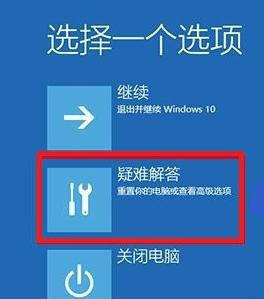
4.按下F1启用安全模式,然后打开cmd命令提示符,或者按下F6启用带命令提示符的安全模式;
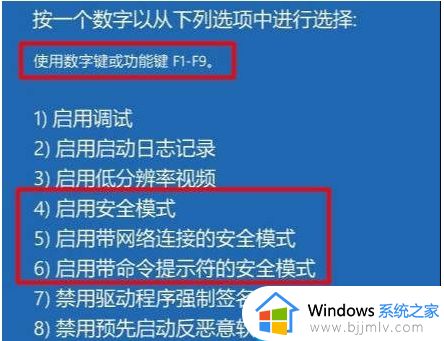
5.然后输入:net user Administrator 123456命令,回车即可将Administrator账户的密码修改为123456,如果想更换其他账户,操作方法类似。
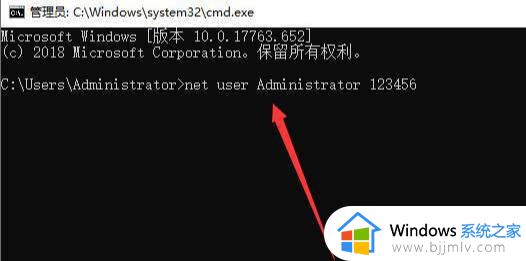
上述就是小编给大家介绍的强制解除电脑开机密码图文详解了,有遇到过相同问题的用户就可以根据小编的步骤进行操作了,希望能够对大家有所帮助。
台式机开机密码忘记了怎么办 强制解除电脑开机密码图文详解相关教程
- 电脑忘记开机密码怎么办 电脑开机密码忘记了如何处理
- windows忘记开机密码了怎么办 windows开机密码忘记了如何恢复
- windows电脑密码忘了怎么解除 windows电脑密码忘记如何解除开机密码
- windows开机密码忘记怎么办 windows开机密码忘记如何解决
- 小米笔记本电脑忘记了开机密码怎么办 小米笔记本电脑开机密码忘了破解方法
- window忘记密码怎么办 windows电脑开机密码忘记了如何处理
- windows忘记登录密码怎么办 windows忘记密码怎么强制解开
- 联想电脑忘记密码开不了机怎么办 电脑笔记本密码忘了怎么解除
- windows忘了开机密码怎么办 window开机密码忘了如何解决
- vivo手机忘记密码怎样开锁 vivo手机锁屏密码忘了如何解锁
- 惠普新电脑只有c盘没有d盘怎么办 惠普电脑只有一个C盘,如何分D盘
- 惠普电脑无法启动windows怎么办?惠普电脑无法启动系统如何 处理
- host在哪个文件夹里面 电脑hosts文件夹位置介绍
- word目录怎么生成 word目录自动生成步骤
- 惠普键盘win键怎么解锁 惠普键盘win键锁了按什么解锁
- 火绒驱动版本不匹配重启没用怎么办 火绒驱动版本不匹配重启依旧不匹配如何处理
电脑教程推荐
win10系统推荐